5 個免費的在線批量圖像調整器 - 哪一個是最好的
如何輕鬆調整大量照片的大小?來自Quora的一個問題。您可以使用 Photoshop 或其他批量圖像調整器調整照片大小以適應社交平台。但是Photoshop操作比較複雜,不太適合初學者。不用擔心!這篇文章將推薦五個在線工具來同時調整多張圖片的大小。繼續閱讀以了解有關五種批量圖像縮放器優缺點的更多信息。
第 1 部分:前 5 名免費在線批量圖像調整器
第一名:BulkResizer
如果您想無限次調整圖像大小, 批量調整器 是您可以嘗試的不錯選擇。此批量圖像調整器允許您通過自定義寬度和高度或滑動滑塊來設置尺寸來調整圖像大小。此外,您還可以使用 BulkResizer 來設置圖片的質量。

- 優點
- 無限次免費調整圖像大小。
- 快速同時調整多張圖片的大小。
- 為初學者提供一個簡單的界面。
- 缺點
- 沒有其他編輯功能可以調整圖像。
前 2 名:Befunky
有趣的 是一個同時考慮質量和數量的在線批量圖像縮放器。無論您需要調整多少張照片的大小,Befunky 都不會在視覺上壓縮圖像質量。此外,Befunky 還提供必要的編輯功能來調整圖片,包括裁剪、曝光、銳化和著色。
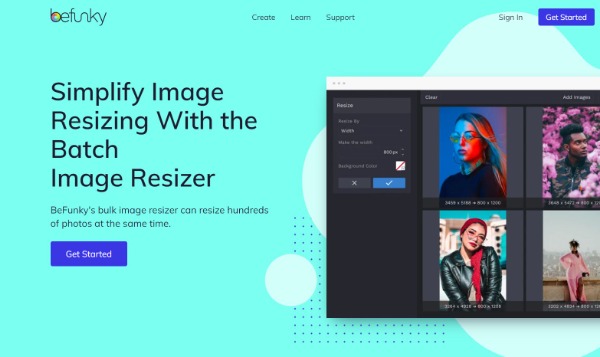
- 優點
- 在在線圖像調整大小時保持原始質量。
- 免費且易於初學者使用。
- 提供一些編輯工具來為圖像添加效果。
- 缺點
- 免費試用版功能有限。
Top 3:RedKetchup - 批量圖像縮放器
紅色番茄醬 也是您可以嘗試的在線批量圖像縮放器。它允許您拍攝不同顏色或透明背景的照片。您還可以根據需要設置圖像質量。這個免費的批量圖像縮放器提供了美化圖片的效果,例如模糊、銳化和灰度。
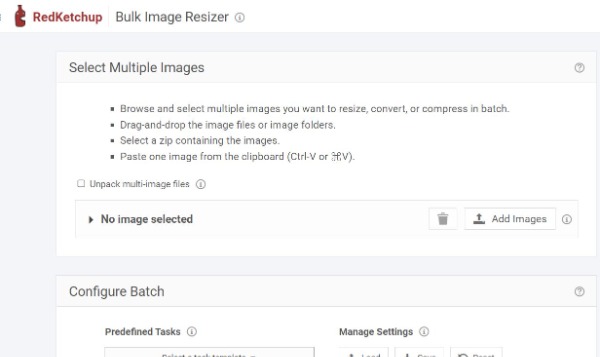
- 優點
- 為美麗的圖像提供必要的編輯功能。
- 它有一個簡單的界面來調整圖像的大小。
- 100% 批量調整多張圖片大小。
- 缺點
- 無法預覽壓縮前後的照片。
前 4 名:圖像縮放器
如果您更注重數據安全, 圖像縮放器 是您可以考慮的優秀工具。當您完成批量圖像調整大小時,它會在 24 小時內自動刪除文件。您一次最多可以上傳 50 張圖片。但它只支持調整 JPG 或 PNG 格式的圖像。
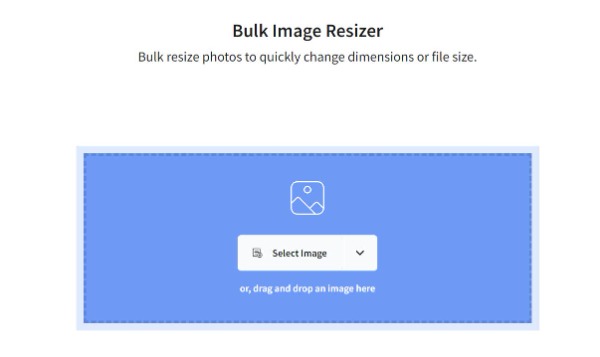
- 優點
- 一次最多支持上傳 50 張圖片。
- 將圖片自定義壓縮為 MB 或 KB。
- 支持預覽調整前後的圖片。
- 缺點
- 界面上會有很多廣告。
前 5 名:批量調整照片大小
Bulk Resize Photos 是一種在線批量圖像縮放器,支持將圖像轉換為 JPEG、PNG 和 WEBP。您還可以使用此工具更改圖像的背景顏色。此外,Bulk Resize Photos 還提供了將圖像大小從 MB 壓縮到字節的工具。使用此工具,您不必擔心文件安全。
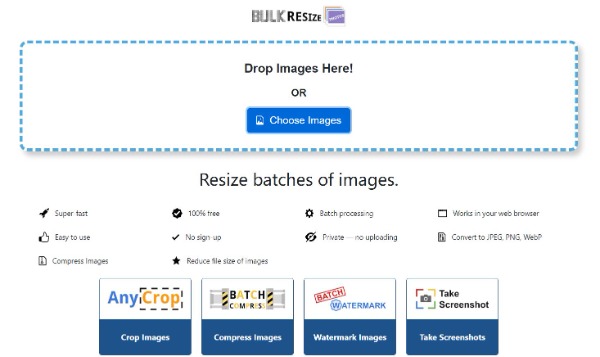
- 優點
- 根據您的需要將圖像從 MB 壓縮到字節。
- 支持將圖片轉換為JPEG、PNG、WEBP。
- 免費且易於初學者使用。
- 缺點
- 無法預覽調整大小前後的照片。
第 2 部分:額外提示:批量視頻調整器以高質量調整視頻大小
當您需要調整多個視頻的大小時, AnyRec Video Converter 是您不容錯過的一體化工具。您可以使用這個出色的工具來批量調整各種視頻的大小。此視頻大小調整軟件允許您通過自定義視頻設置(包括分辨率、幀速率和比特率)來增加或減少高質量的視頻大小。此外,您可以獲得更強大的編輯功能來調整視頻,例如水印、字幕、修剪和過濾器。

以快 50 倍的速度批量轉換多個視頻。
使用可自定義的設置調整多個視頻的大小。
支持將視頻轉換為 1000 多種格式。
通過裁剪、修剪、合併等方式編輯視頻。
第 3 部分:關於 Bulk Image Resizer 的常見問題解答
-
1. 如何使用 Photoshop 一次調整多張圖片的大小?
使用 Photoshop 批量調整圖片大小有兩種方法。第一種方法是使用圖像處理器。您可以打開此批量圖像縮放器並單擊文件 > 腳本 > 圖像處理器。另一種方法是使用自定義操作。
-
2. 調整圖片大小會影響原圖的質量嗎?
是的。當您調整圖片大小時,圖片質量會受到損害。如果要恢復,最好在調整大小之前複製圖片。
-
3.如何在手機上調整多張圖片的大小?
您可以在應用程序中心找到許多批量圖像調整器,例如來自 App Store 的 Image Resizer 應用程序。對於 Android,您可以使用 Codenia Image Size 應用程序。
結論
批量圖像調整器可以快速調整幾張甚至幾十張照片的大小,以節省大量時間。您現在已經獲得了5款免費在線工具,您可以隨意選擇一款使用。當您需要批量調整視頻大小時,AnyRec Video Converter 一定是最出色的工具。如果本文對您有幫助,請分享給您的朋友吧!
